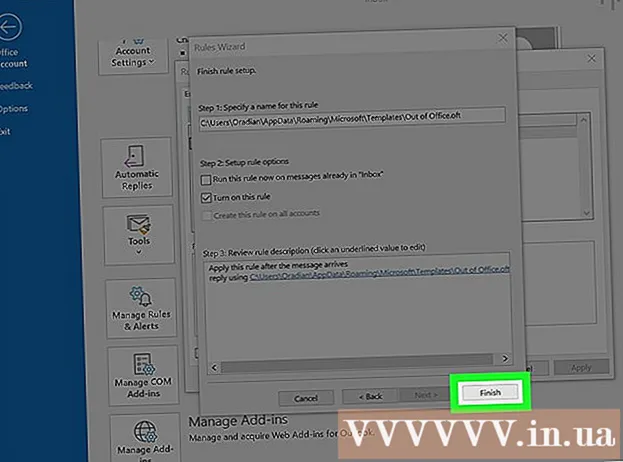Pengarang:
Ellen Moore
Tanggal Pembuatan:
12 Januari 2021
Tanggal Pembaruan:
1 Juli 2024

Isi
- Langkah
- Bagian 1 dari 3: Membuka Kunci Modem
- Bagian 2 dari 3: Memasang Mitra Seluler
- Bagian 3 dari 3: Melakukan Panggilan Telepon
Mitra Seluler adalah program komputer yang dirancang untuk Modem USB Huawei. Anda dapat menggunakan program ini untuk melakukan panggilan, serta menerima dan mengirim pesan SMS dari komputer ke ponsel Anda. Jika Anda ingin menggunakan kartu SIM di jaringan selain jaringan modem USB, Anda harus membuka kuncinya terlebih dahulu lalu menyambungkan ke jaringan baru.
Langkah
Bagian 1 dari 3: Membuka Kunci Modem
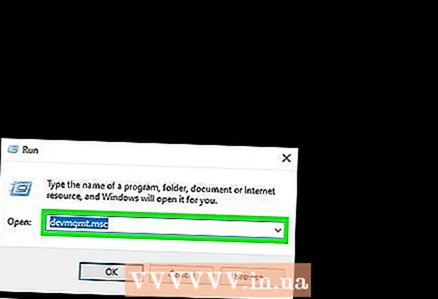 1 Tentukan model modem USB Anda. Proses unlocking untuk modem akan tergantung pada modelnya. Model modem dapat dicetak di modem itu sendiri atau di Device Manager.
1 Tentukan model modem USB Anda. Proses unlocking untuk modem akan tergantung pada modelnya. Model modem dapat dicetak di modem itu sendiri atau di Device Manager. - Untuk membuka Pengelola Perangkat, tekan kombinasi tombol Menang+R dan masuk devmgmt.msc... Modem Anda akan terdaftar di bagian Network Adapters atau bagian Ports (COM dan LPT).
 2 Temukan nomor IMEI modem Anda. IMEI biasanya dicetak pada kotak modem, tetapi juga dapat ditunjukkan pada modem itu sendiri. Nomor IMEI terdiri dari 15 digit.
2 Temukan nomor IMEI modem Anda. IMEI biasanya dicetak pada kotak modem, tetapi juga dapat ditunjukkan pada modem itu sendiri. Nomor IMEI terdiri dari 15 digit.  3 Buat kode buka kunci. Temukan generator kode buka kunci yang cocok dengan model modem Anda. Anda dapat dengan mudah menemukan generator seperti itu jika Anda memasukkan frasa "[model modem] kode buka kunci" dalam permintaan pencarian Anda. Masukkan nomor IMEI Anda ke dalam pembuat kode dan tuliskan kode yang dihasilkan.
3 Buat kode buka kunci. Temukan generator kode buka kunci yang cocok dengan model modem Anda. Anda dapat dengan mudah menemukan generator seperti itu jika Anda memasukkan frasa "[model modem] kode buka kunci" dalam permintaan pencarian Anda. Masukkan nomor IMEI Anda ke dalam pembuat kode dan tuliskan kode yang dihasilkan. - Jangan memasukkan kembali nomor IMEI ke dalam pembuat kode, karena ini dapat memblokir modem secara permanen.
 4 Unduh editor kode untuk model modem Anda. Sekarang setelah Anda memiliki kode buka kunci, tinggal mengunduh editor kode untuk modem Anda. Anda dapat dengan mudah menemukan program ini dengan memasukkan frasa "[model modem] editor kode" di kueri pencarian Anda. Unduh program ke komputer Anda dan jalankan.
4 Unduh editor kode untuk model modem Anda. Sekarang setelah Anda memiliki kode buka kunci, tinggal mengunduh editor kode untuk modem Anda. Anda dapat dengan mudah menemukan program ini dengan memasukkan frasa "[model modem] editor kode" di kueri pencarian Anda. Unduh program ke komputer Anda dan jalankan. - Editor kode bukan program resmi, jadi Anda harus bekerja keras untuk menemukan program yang dapat diunduh dengan aman. Unduh editor kode hanya dari situs tepercaya dan hindari situs yang meminta Anda mengisi kuesioner atau melakukan hal lain untuk mengakses tautan.
- Jika Anda tidak dapat menemukan editor kode untuk model modem Anda, Anda mungkin dapat menggunakan kode buka kunci di Mitra Seluler.
 5 Masukkan kode buka kunci ke editor kode. Anda harus memilih modem Anda dari daftar perangkat yang tersedia, jadi pastikan modem dihidupkan. Saat diminta untuk memasukkan kode buka kunci, lakukan dan modem Anda akan terbuka kuncinya.
5 Masukkan kode buka kunci ke editor kode. Anda harus memilih modem Anda dari daftar perangkat yang tersedia, jadi pastikan modem dihidupkan. Saat diminta untuk memasukkan kode buka kunci, lakukan dan modem Anda akan terbuka kuncinya.  6 Masukkan kartu SIM baru. Sekarang modem Anda tidak terkunci, Anda dapat memasukkan kartu SIM dari jaringan lain ke dalamnya. Untuk petunjuk tentang cara mengganti kartu SIM Anda, lihat dokumentasi modem Anda.
6 Masukkan kartu SIM baru. Sekarang modem Anda tidak terkunci, Anda dapat memasukkan kartu SIM dari jaringan lain ke dalamnya. Untuk petunjuk tentang cara mengganti kartu SIM Anda, lihat dokumentasi modem Anda.
Bagian 2 dari 3: Memasang Mitra Seluler
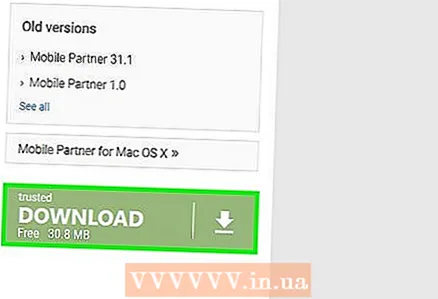 1 Unduh versi terbaru Mitra Seluler. Pastikan untuk mengunduh versi terbaru dari program untuk memastikannya kompatibel dengan sistem operasi Anda. Anda dapat mengunduh Mitra Seluler langsung dari situs web Huawei dengan mengikuti tautan ini: konsumen.huawei.com/en/support/index.htm... Temukan "Mitra Seluler" di bagian "Unduhan" dan klik tautan unduhan.
1 Unduh versi terbaru Mitra Seluler. Pastikan untuk mengunduh versi terbaru dari program untuk memastikannya kompatibel dengan sistem operasi Anda. Anda dapat mengunduh Mitra Seluler langsung dari situs web Huawei dengan mengikuti tautan ini: konsumen.huawei.com/en/support/index.htm... Temukan "Mitra Seluler" di bagian "Unduhan" dan klik tautan unduhan.  2 Instal Mitra Seluler. Klik dua kali pada arsip yang diunduh dan kemudian pilih "Ekstrak Semua". Ini akan membuat folder baru tempat file instalasi program akan ditempatkan. Jalankan file setup untuk menginstal Mobile Partner di komputer Anda.
2 Instal Mitra Seluler. Klik dua kali pada arsip yang diunduh dan kemudian pilih "Ekstrak Semua". Ini akan membuat folder baru tempat file instalasi program akan ditempatkan. Jalankan file setup untuk menginstal Mobile Partner di komputer Anda.  3 Klik tombol "Pengaturan" dan pilih "Opsi". Ini akan membuka menu pengaturan.
3 Klik tombol "Pengaturan" dan pilih "Opsi". Ini akan membuka menu pengaturan.  4 Di bingkai kiri, pilih opsi "Manajemen Profil". Ini akan membuka editor profil, di mana Anda dapat mengizinkan program untuk terhubung ke jaringan seluler pilihan Anda.
4 Di bingkai kiri, pilih opsi "Manajemen Profil". Ini akan membuka editor profil, di mana Anda dapat mengizinkan program untuk terhubung ke jaringan seluler pilihan Anda.  5 Pilih jaringan yang diinginkan dari menu drop-down. Ada beberapa jaringan populer yang tersedia untuk dipilih di Mitra Seluler, yang dapat Anda pilih dari menu Nama Profil. Jika jaringan Anda ada dalam daftar ini, pilihlah.
5 Pilih jaringan yang diinginkan dari menu drop-down. Ada beberapa jaringan populer yang tersedia untuk dipilih di Mitra Seluler, yang dapat Anda pilih dari menu Nama Profil. Jika jaringan Anda ada dalam daftar ini, pilihlah. - Versi terbaru Mitra Seluler dapat secara otomatis mendeteksi parameter APN berdasarkan kartu SIM di modem Anda.
 6 Klik tombol "Baru" jika jaringan Anda tidak terdaftar. Untuk menambahkan jaringan Anda, Anda perlu mengetahui parameter APN-nya. Ini hanya diperlukan untuk Mitra Seluler versi lama yang tidak secara otomatis mendeteksi parameter APN.
6 Klik tombol "Baru" jika jaringan Anda tidak terdaftar. Untuk menambahkan jaringan Anda, Anda perlu mengetahui parameter APN-nya. Ini hanya diperlukan untuk Mitra Seluler versi lama yang tidak secara otomatis mendeteksi parameter APN. - Anda dapat menemukan pengaturan APN untuk jaringan Anda dengan memasukkan "[nama jaringan] apn" ke mesin pencari pilihan Anda. Gunakan informasi yang ditemukan dan isi bidang untuk profil Mitra Seluler baru.
Bagian 3 dari 3: Melakukan Panggilan Telepon
 1 Hubungkan ke jaringan Anda. Di jendela utama Mitra Seluler Anda harus memilih profil jaringan Anda dan klik tombol "Hubungkan". Jika parameter APN Anda benar, Anda akan terhubung ke jaringan seluler Anda.
1 Hubungkan ke jaringan Anda. Di jendela utama Mitra Seluler Anda harus memilih profil jaringan Anda dan klik tombol "Hubungkan". Jika parameter APN Anda benar, Anda akan terhubung ke jaringan seluler Anda. - Jika Anda tidak menggunakan editor kode untuk membuka kunci modem, dan kartu SIM tidak cocok, Anda akan diminta untuk memasukkan kode buka kunci. Masukkan kode dari metode pertama untuk membuka kunci modem Anda dan terus bekerja.
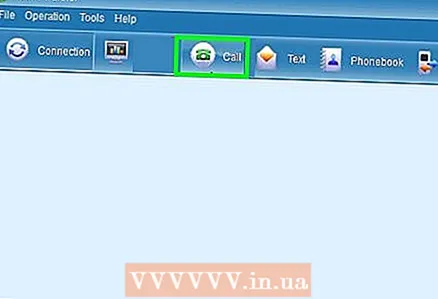 2 Klik tombol "Panggil". Ini akan membuka dial pad.
2 Klik tombol "Panggil". Ini akan membuka dial pad.  3 Panggil nomornya atau pilih kontak. Saat panel muncul, Anda dapat memanggil nomor secara manual atau membuat panggilan dengan memilih nomor dari daftar kontak Anda. Setelah menghubungi nomor dari speaker atau headphone, Anda akan mendengar nada dering.
3 Panggil nomornya atau pilih kontak. Saat panel muncul, Anda dapat memanggil nomor secara manual atau membuat panggilan dengan memilih nomor dari daftar kontak Anda. Setelah menghubungi nomor dari speaker atau headphone, Anda akan mendengar nada dering. - Anda akan memerlukan mikrofon agar Anda dapat berbicara selama panggilan.
 4 Lakukan panggilan video. Jika Anda memiliki webcam yang terpasang di komputer Anda, maka Anda harus mengklik tombol "Video" untuk memulai panggilan video.
4 Lakukan panggilan video. Jika Anda memiliki webcam yang terpasang di komputer Anda, maka Anda harus mengklik tombol "Video" untuk memulai panggilan video. - Jika Anda tidak melihat opsi ini, buka C: Program Files (x86) Mitra Seluler dan temukan file "SysSettings.xml". Klik kanan pada file ini dan pilih Ubah. Temukan garisnya video panggilan> 0 / video panggilan> dan ubah 0 di 1.